相关商品






















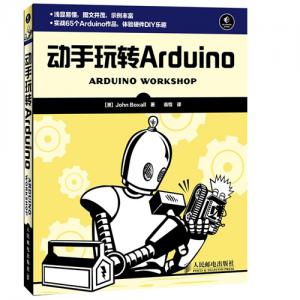












【创客学堂】玩转Arduino-编译环境软件
编辑:Xtm2014-09-12 浏览次数:3289
这次就来介绍一下Arduino的软件吧!拿到Arduino我们首先要做的就是要到官网下一个编译环境软件。
官方软件下载 http://arduino.cc/en/Main/Software
最新版本:Arduino 0013 Windows, Mac OS X, Linux (32bit)(不断更新中,这里我用0012版本进行说明)
下载完软件后,就可以安装了,软件安装其实很简单,下载完软件解压缩后即可完成,软件是绿色版本的
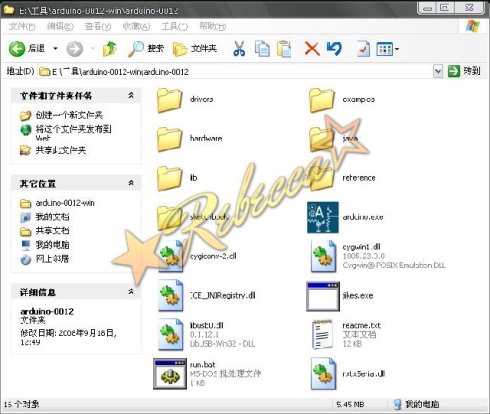
软件安装完成后,先别急着执行arduino.exe或run.bat执行文件,接下来要安装Arduino硬件。
现将Arduino上的方头USB连接好之后,另外一端的USB公头连接好计算机任意一个USB接口。

接下来就会出现F232R USB UART的驱动程序安装画面。按照安装提示进行操作就可以了,硬件安装完就来测试一下Arduino吧,执行arduino.exe或run.bat执行文件,这两个启动结果都一样,但是启动run.bat执行文件会有命令窗口画面可以查到较多的信息。
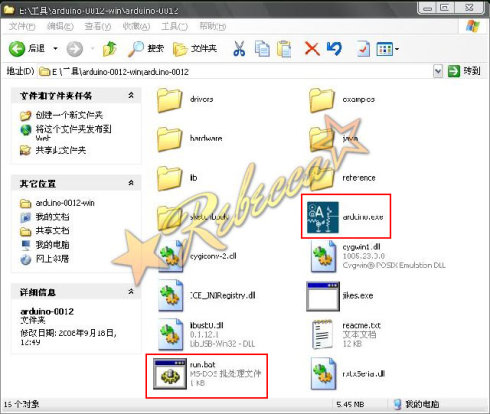
启动软件之后,这里要先设定一下设备状况,检查一下我们的Arduino是哪个COM port。可以右键打开“我的电脑>控制>管理>端口(COM和LPT)>查看USB Serial port(COM7)”括号里的数字就是我们目前连接的Arduino port。
![]()
这里需要先记下自己的COM port号码,接下来的软件设定需要设定这个信息。
接下来执行软件就可以看到下图软件操作界面了。

在Arduino上面的菜单上选择“Tools>Serial port>COM 7”,与刚才安装的COM port一致,保持COM 7为勾选状态。
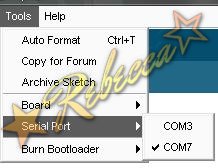
最后就可以开始编写我们的程序啦!将程序编译好后按![]() 进行编译,编译情况显示栏会显示编译情况,编译无误后将显示
进行编译,编译情况显示栏会显示编译情况,编译无误后将显示
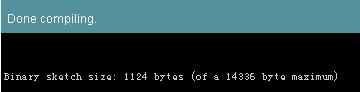
之后我们就可以将程序下载到Arduino板子上了,按 ![]() 进行下载,下载完毕就可以看到Arduino板子在执行程序啦!
进行下载,下载完毕就可以看到Arduino板子在执行程序啦!
相关文章:玩转Arduino-编程语言
本文转自:Rebecca●Arduino极客
用户评价
暂时还没有任何用户评论


